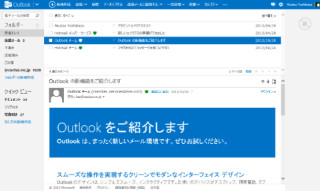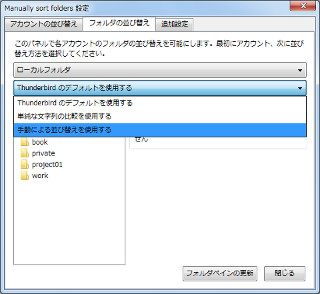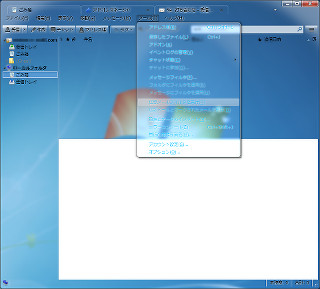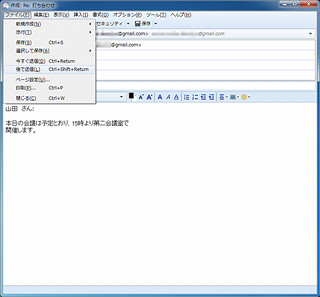Mozillaから、9月17日(現地時間)、「Thunderbird 24」がリリースされた。バージョン17以降、セキュリティアップデートのみであったが、久々のメジャーバージョンアップとなった。バージョン24の新機能などを紹介し、複数のごみ箱や迷惑メールを1クリックで削除する「Empty'emアドオン」を取り上げる。
「Thunderbird 24」へのアップデート
まずは、Thunderbird 24へアップデートする。[ヘルプ]メニューの[Thunderbirdについて]から[再起動して更新を完了]をクリックする。
新規にインストールするならば、Thunderbirdの公式ページから[Thunderbird無料ダウンロード]をクリックし、インストーラをダウンロードする。
アップデートしたThunderbird 24を起動したところが、図3である
Thunderbird 24の新機能
バージョン18から23でも、β版が必ず公開されてきた。そこでは、バグフィックスが中心に行われてきた。今回はそれを集約したものとなっている。久々のメジャーバージョンアップであるが、純粋な新機能は多くはない。まずは、メール作成ウィンドウで[Ctrl]+[+]、[Ctrl]+[-]キーにより拡大・縮小機能が使えるようになった。
従来の機能はフォントサイズの変更であった。また、以下も新機能である。
・スレッドやサブスレッドの無視が可能に
図3にもあるように、そのスレッドに対する返信を表示しないといったことが可能になり、必要な情報のみを得ることができる。そのほかの新機能は、次の通りである。
・IDN(国際化ドメイン名)のサポート(日本語のメールアドレスも使用可能)
・Twitter API v1.1をサポート(すべてのユーザーに返信が可能に)
・フィルタリストのダイアログを改善
・IRCで長いメッセージをすべて表示
・チャット機能を強化
・4GB以上のローカルの受信トレイ
・新着メール通知画面のデザインを改良
ほかにも細かい修正があるが、Firefoxとバージョンを合わせたことで、最新のGeckoレンダリングエンジンやJavaScriptエンジンが実装され、性能向上も期待でき朗報といえるだあろう。今回のセキュリティ修正は以下の通りである。
・既定コンパートメントとフレームチェーン復元によるGC問題[最高]
・DOMプロキシ上のユーザー定義プロパティによって誤ったthisオブジェクトが取得される[中]
・スクロールに関するメモリ破壊[最高]
・マルチコラム、リスト、フロートに関するバッファオーバフロー[最高]
・XBL製ノードの再配置によるコンパートメント不一致[高]
・IonMonkeyにおける未初期化データ[中]
・Mozilla Updaterが署名検証後にMARファイルをロックしない[高]
・新しいJavaScriptオブジェクトの呼び出しスコープによるメモリ破壊[高]
・select要素による解放後使用[最高]
・NativeKey がウィジェット破棄後もキーメッセージの処理を続ける[中]
・Animation Managerにおけるスタイルシート複製時の解放後使用[最高]
・HTML5 Tree Builderにおけるテンプレート使用時の不適切な状態[中]
・さまざまなメモリ安全性の問題(rv:24.0/rv:17.0.9)[最高]
最高レベルが6つある。速やかにアップデートしておきたい。
延長サポート版(ESR)が通常版と統合
バージョン17以降は、通常版とESR版がほとんど同じ状態となっていた。これは2012年5月に、新機能の開発はコミュニティに移行するとアナウンスがあった。ESR版がバージョン10からメジャーバージョンアップして以降、通常版でもセキュリティアップデート以外は行われていない。結果的に、通常版とESR版はほとんど区別がない状態となってしまった。
今回、Thunderbird 24のリリースとほぼ同時に17.0.9esrがリリースされた。今後は、6週間後の10月29日に24.0.1と17.0.10esrがリリースされ、12週間後の12月10日には24.0.2がリリース予定である。17.0.10esrユーザーは、24.0.2への移行をするように、とのことである。つまり、実質的には通常版とESR版が統合されることになる。ESR版を使用しているユーザーは、通常版に移行することになるので、注意してほしい。そして、次のメジャーバージョンアップ予定は1年後で、バージョン31である。
複数のアカウントのごみ箱を1クリックで削除する「Empty 'emアドオン」
メールサーバーによって多少の違いあるが、1つのアカウントに対し、
・受信メール
・送信済みメール
・迷惑メール
・ごみ箱
が基本的なフォルダ構成となる。受信メールフォルダから削除されたメールは、ごみ箱フォルダへと移動する。また、迷惑メールフォルダには、迷惑メールと判定されたメールが保存される。さらに、Thuderbirdの場合では、ローカルにメールを保存することもできる。ここでも、不要になったメールはいったんごみ箱に移動する。こうして溜まった不要なメールは、定期的に手動で削除を行っているユーザーも多いであろう。
アカウントが1つや2つであれば、さほど手間ではないだろう。しかし、多くのアカウントを同時に管理していると、この作業も手間がかかるようになる。そこで、紹介したいのがEmpty 'emアドオンである。単純に機能を説明すると、すべてのごみ箱と迷惑メールフォルダを1クリックで空にするものだ。では、インストールから始めよう。アドオンマネージャで「Empty 'em」で検索する。
該当するのは1つだけであった。[インストール]をクリックする。再起動後に、Empty 'emアドオンが有効になる。コンテキストメニューには、[Empty 'em]が追加される(図8)。
また、ツールバーのカスタマイズを選択すると、[Empty 'em]ボタンが追加されているので、ツールバーに配置することもできる(図9)。
早速、Empty 'emアドオンを実行してみよう。実際に、迷惑メールとごみ箱フォルダの削除が行われる。その際に、確認がでる(図10、11)。
いずれの場合も、削除が行われると元に戻せないとの注意である。確認のうえ、[はい]をクリックしよう。削除が完了すると、右下の方に、いくつのサーバー(つまりはアカウント)に対して削除を行ったかが表示される(図12)。
Empty 'emアドオンの設定項目であるが、図13の通りである(アドオンマネージャから起動する)。
シンプルな機能なので、設定項目もあまり多くはない。変更する必要のないものもあるが、簡単に解説しておこう
・Override folder's confirmation setting
これは図10、11のように表示される削除の確認メッセージが表示されなくなる。よりすばやく削除できるようになる。ただし、不要なメールがほとんどとはいえ、元に戻すことはできないことに注意しよう。
・Include Trash Folders
ごみ箱のメールやフォルダを削除する。
・Include Junk Folders
迷惑メールのメールを削除する。Thuderbirdの迷惑メールフィルタリングは学習効果もあり、かなり精度が高い。しかし、筆者の経験ではオンラインショップからのメールで「大特売」といった文字に反応し、迷惑メールに分類されてしまうことが時折ある。タイトルくらいは確認して削除をしたいといった場合に、チェックを外し、削除対象としない方法もある。
・Also compact emptied folders
削除後、つまり空になったフォルダを圧縮する。
・Enable console debug message
デバッグコンソールを有効にする。
・Override folder's confirmation setting
図12の削除確認メッセージが表示されなくなる。
以上であるが、好みに応じて設定してほしい。最後に、Thuderbirdの迷惑メールに対する動作設定を1つ紹介しておきたい。[オプション]→[セキュリティ]から[迷惑メール]タブを選択する(図14)。
フィルタリングされず、受信トレイに迷惑メールが届いてしまうことは少なくない。その場合は、迷惑メールにマークする。Thuderbirdは、その結果を学習するのであるが、マークしたメールの処理である。手動で、削除や迷惑メールフォルダに移動してもよいが、マークをしたときの処理をここで設定できる。筆者は、タイトルやメールアドレスもこの段階ではわかっているので(つまり、迷惑メールと断定できている)、すぐさま削除を行う設定にしている。こうしておくと不要なメールが溜まらないで済む。また、[迷惑メールと判断したメッセージを既読にする]もわずらわしさが減る。
最近のメールサーバーは、大容量のメールボックスを提供するものも少なくない。多少はごみ箱に溜め込んでおいても、ほとんど支障がでないだろう。しかし、不要なメールには、他人に見てほしくないメールもあったりする。また、迷惑メールはあるだけでなんとなく気分がよくない。Empty 'emアドオンを使うことで、そんな不満も解消されるだろう。